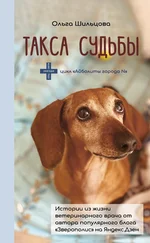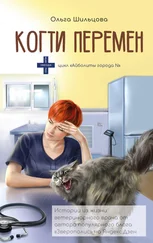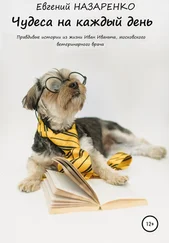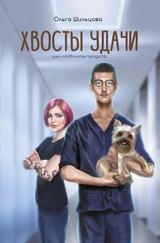Вкладка «Нестандартные» содержит различные смешанные и другие нестандартные виды диаграмм, встречающиеся в Excel.
В нижней части открывающегося при запуске «Мастера диаграмм» окна есть ряд кнопок: «Отмена», «Назад», «Далее», «Готово», использование которых дает возможность передвигаться по процедуре построения диаграммы – проходить вперед, возвратиться назад или даже отменить построение диаграммы вообще. Но после нажатия клавиши «Готово» отказ уже невозможен: готовая диаграмма появляется на отдельном листе или размещается как внедренный объект на уже существующем.
Первые три шага построения диаграммы – установка нужных параметров: выбор типа диаграммы (первый шаг); выбор источника данных (второй шаг); настройка параметров диаграммы (третий шаг). На четвертом шаге решается, где разместить диаграмму: на уже имеющемся листе (внедренная) или на отдельном.
Теперь рассмотрим эти этапы подробнее.
Итак, шаг первый: выбор типа диаграмм. Для этого надо просто выделить в списке «Тип» нужную строку и нажать кнопку «Далее». Свойства вкладок «Стандартные» и «Нестандартные» уже описаны выше.
Второй шаг: выбор источника данных.
Здесь решается, какой вид представления рядов данных послужит основой диаграммы – строки или столбцы, т. е. как она будет ориентирована – в анфас или в профиль. Программа автоматически выбирает оптимальный с ее точки зрения способ представления, но пользователь может изменить его по своему усмотрению именно здесь, на втором шаге построения диаграммы с помощью «Мастера диаграмм». Для того чтобы пользователь смог оценить вид диаграммы при выбранной ориентации, окно второго шага имеет отдельную область, в которою выводится схематическое изображение ориентации создаваемой диаграммы. Окно второго шага включает две вкладки: «Диапазон данных» и «Ряд». Первая из них содержит две опции, собственно и управляющие ориентацией диаграммы. Это опции «Ряды в строках» и «Ряды в столбцах». Кроме того, здесь же располагается поле «Диапазон», в котором можно определить диапазон, на котором будет строиться диаграмма (если он не выделен раньше). Вкладка «Ряды» второго шага содержит поле «Имя», в котором отображаются ссылки на ячейки, содержащие названия рядов данных, выбранных в поле «Ряд». Названия рядов возможно изменить в поле «Имя», не изменяя при этом текст на листе. Введенное название будет отображено в легенде для выбранного ряда. Если название введено в поле «Имя», то это название более не связано с ячейкой листа. Кнопка свертывания диалогового окна, расположенная справа от поля, позволяет временно убрать диалоговое окно с экрана, чтобы было удобнее выделить диапазон на листе. Поле «Значение» отображает ссылки на ячейки, содержащие названия рядов данных, выбранных в поле «Ряд». Чтобы добавить значения нового ряда, следует выбрать или ввести новый диапазон в поле «Значения». При вводе данных в поле «Значения» на лист они не добавляются. Кнопка свертывания диалогового окна, расположенная справа от поля, позволяет временно убрать диалоговое окно с экрана, чтобы было удобнее выделить диапазон на листе. Поле «Подписи оси Х» служит для определения отличного от исходного диапазона ячеек для названий категорий. Здесь также имеется кнопка свертывания диалогового окна для вставки подписей из ячеек с текстом.
Третий шаг «Мастера диаграмм» – это настройка параметров диаграммы. В окне третьего шага выведены вкладки всех параметров диаграммы: заголовки, оси, линии сетки, легенда, подписи данных и таблица данных.
Вкладка «Заголовки» содержит пять текстовых полей для ввода заголовка диаграммы или названия оси.
Вкладка «Оси» служит для отображения и удаления осей, а также уточнения их типа. Она содержит два раздела: ось Х (категорий) и ось У (значений). В разделе «Ось Х (категорий)» есть три опции: «Автоматическая», «Категории», «Ось времени». Выбор «Категории» означает отображение данных на выбранной оси как на используемой по умолчанию оси категорий (X), даже если данные имеют формат даты. Выбор «Ось времени» – отображение оси категорий на ось времени (X), даже если данные оси не имеют формата даты. На оси X равномерно располагаются деления, отмечающие временные интервалы с учетом основной и промежуточной единиц времени. Выбор опции «Автоматическая» выставляет отображение данных на выбранной оси, принятое программой в соответствии с форматом данных, т. е. как ось времени, если данные имеют формат даты, и как ось категорий, если у данных какой-то другой формат. Кроме того, скинув флажок на опции «Ось Х» или «Ось У», можно отключить ее отображение на диаграмме.
Читать дальше
Конец ознакомительного отрывка
Купить книгу



![Ольга Шильцова - Хвосты удачи. Истории из жизни ветеринарного врача [litres]](/books/434195/olga-shilcova-hvosty-udachi-istorii-iz-zhizni-vete-thumb.webp)